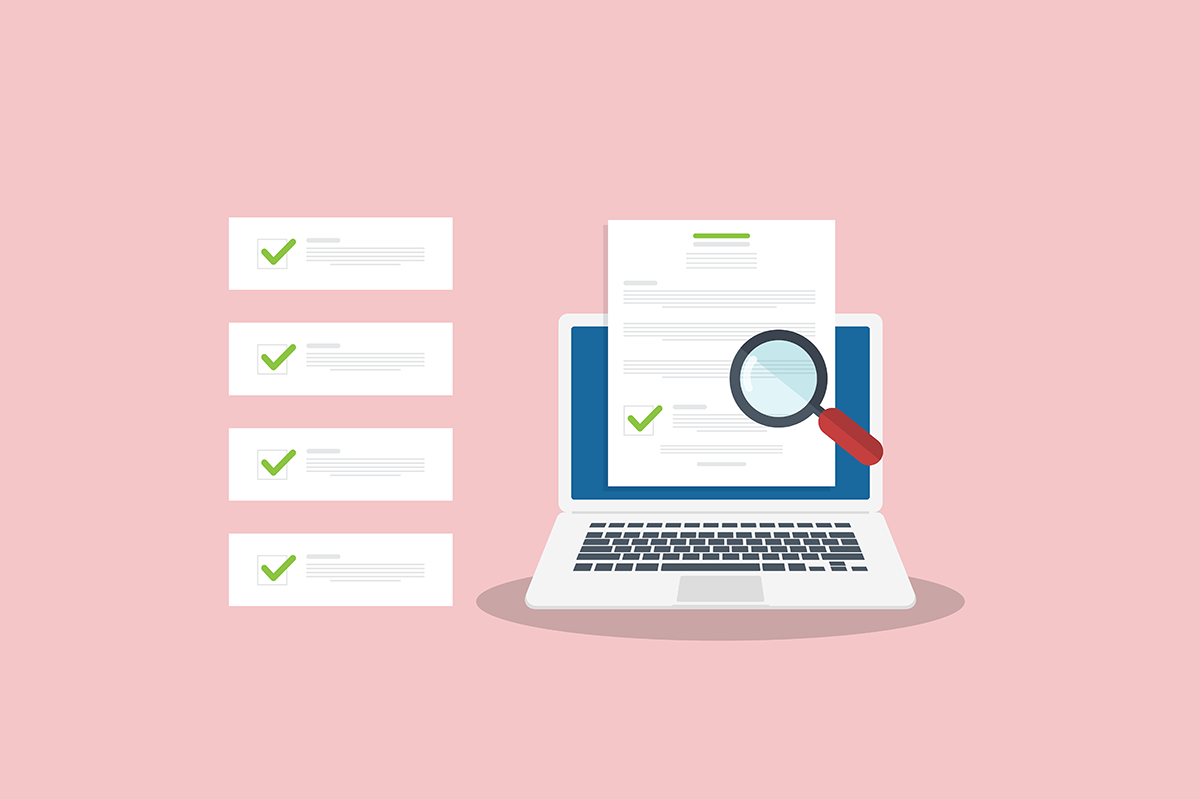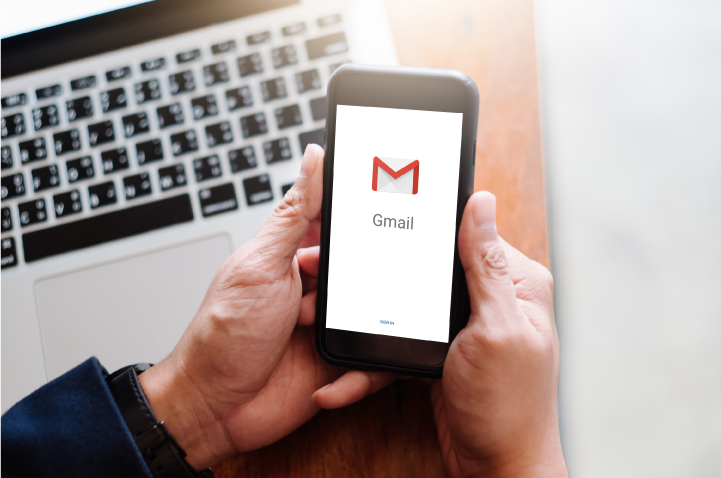BLOG ベアメールブログ
2022.11.24 (木)
OutlookやHotmail宛にメールが届かない! Microsoftのブロックリストの解除申請方法
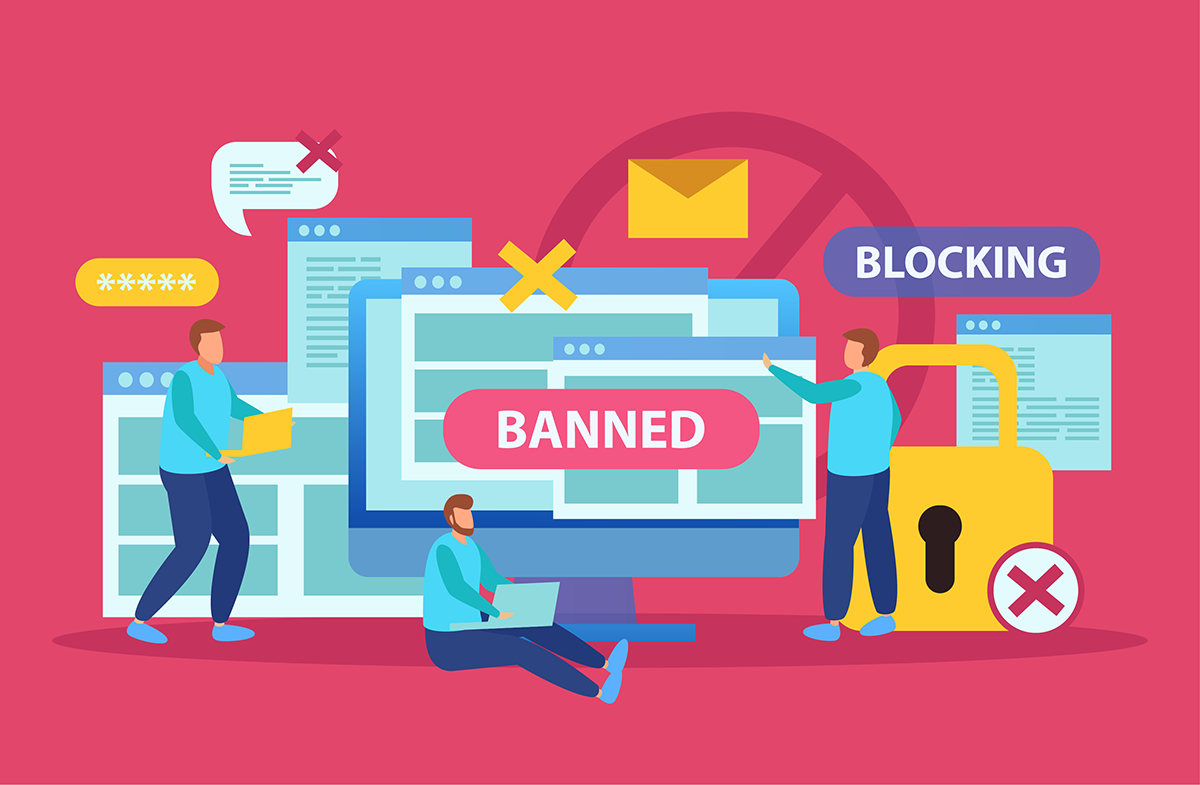
Last Updated on 2025.11.18
OutlookやHotmailなどのMicrosoft系アドレスにメールを送るも、「宛先にメールが届かない」「配信エラーで返ってきてしまう」といったトラブルをよく耳にします。本記事では、OutlookやHotmail宛に送信したメールが届かない場合に考えられる原因や、Outlookのブロックリストの解除方法、登録されないために気をつけるべきことについて解説します。
目次
Microsoft系メールアドレスとは
Microsoftが提供しているコンシューマー向け(個人向け)メールサービスのドメインには以下のようなものがあります。
【現在取得できるドメイン】
・outlook.jp
・outlook.com
・hotmail.com
【現在は取得不可】
・hotmail.co.jp
・msn.com
・msn.co.jp
・live.com
・live.jp
現在Microsoftが提供しているメールサービスであるOutlookで新規メールアドレスを取得する場合、選択できるドメインとしては「outlook.jp」「outlook.com」「hotmail.com」の3つがあります。これらは無料のメールサービスとして利用することができます。
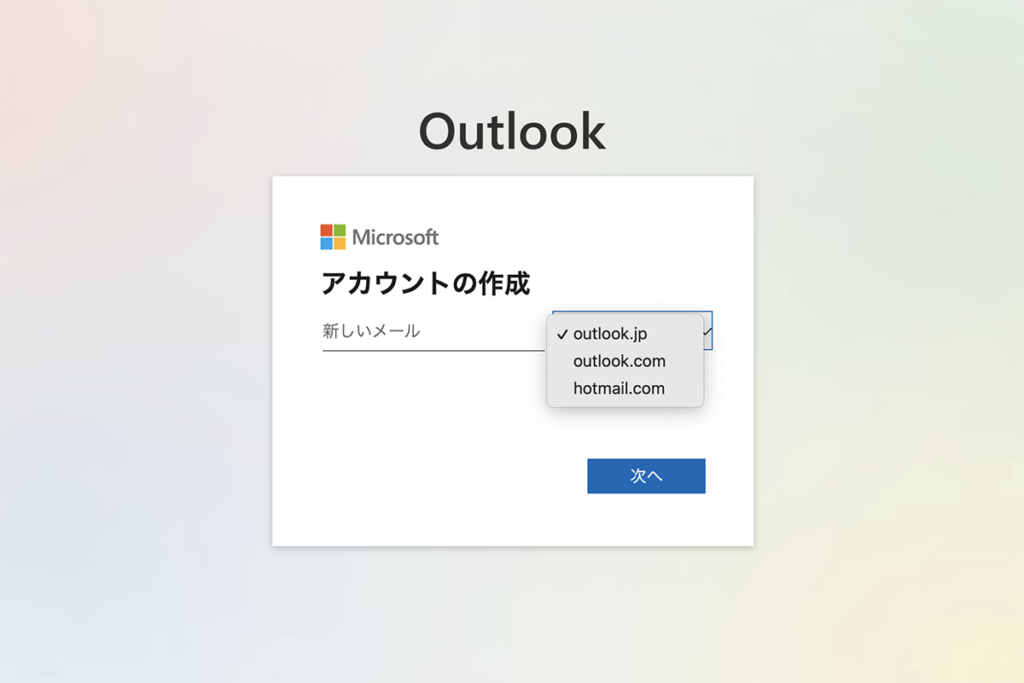
参考:Microsoft「Microsoft Outlook」https://www.microsoft.com/ja-jp/microsoft-365/outlook/email-and-calendar-software-microsoft-outlook (2022/11/24 確認)
MSNはMicrosoftが提供していた最も古いメールサービスで、その後継サービスとして1999年にHotmailが提供開始されました。2013年にOutlookサービスに統合され、現在ではHotmailとしてのサービス提供は終了していますが、以前から利用しているユーザは引き続きHotmailのアドレスも利用することができます。live.jp/live.comのメールアドレスもかつてMicrosoftが提供していましたが、現在では新たに取得することはできません。
hotmail.co.jpやlive.jpなどの古いメールアドレスも引き続き利用することはできますが、Microsoftのアカウントには有効期限が定められており、少なくとも2年に1回はサインインを行わないとMicrosoftは「非アクティブ」とみなしアカウントを停止します。サービス規約上では明確な期間が提示されていませんが、一時停止期間中にサインインがない場合には当該アカウント及び紐づけられたデータは削除されてしまいます。削除されてしまったアカウントやデータを復活させることはできないため、必要なデータはバックアップを取っておくこと、定期的にサインインすることを心がけましょう。
参考:Microsoft「Microsoftサービス規約」https://www.microsoft.com/ja-jp/servicesagreement/ (2022/11/24 確認)
OutlookやHotmailへのメールが届かない場合
OutlookやHotmailなどにメールが届かない場合、その原因にはさまざまなものがありますが、以下のいずれかの状況であると考えられます。
迷惑メールに振り分けられている
送ったはずのメールが届かない場合、受信者の迷惑メールフォルダに振り分けられている可能性が考えられます。Outlookでは、Microsoftが迷惑メールと判断したメールを自動的に迷惑メールフォルダに振り分けるフィルタリング機能があります。そのため、Microsoft側の受信ポリシーに反していると判断された場合は意図せず迷惑メールに振り分けられてしまいます。
受信者は迷惑メールフィルターの保護レベルを [自動処理なし] [低] [高] [セーフリストのみ] と高くすることが可能ですが、保護レベルを高く設定しているほどメールが迷惑メールフォルダに振り分けられる可能性も高くなります。スパムではない通常のメールも迷惑メールに振り分けられてしまう場合、受信者は迷惑メールフィルターの保護レベルを見直してみてもいいかもしれません。
参考:Microsoft「迷惑メール フィルターの概要」https://support.microsoft.com/ja-jp/office/%E8%BF%B7%E6%83%91%E3%83%A1%E3%83%BC%E3%83%AB-%E3%83%95%E3%82%A3%E3%83%AB%E3%82%BF%E3%83%BC%E3%81%AE%E6%A6%82%E8%A6%81-5ae3ea8e-cf41-4fa0-b02a-3b96e21de089 (2022/11/24 確認)
Outlookのブロックリストに登録されている
迷惑メールフォルダにもない場合、メール送信元のドメインやIPアドレスなどがMicrosoftで管理しているブロックリストに登録されており、受信前にブロックされてしまっている可能性があります。
ブロックリストに登録されているかどうかは、返ってきたエラーメール(バウンスメール)を確認することでわかります。エラーメールには「550 SC-001」といったエラーコードが書かれていますが、550から始まるエラーコードとなっている場合は「ポリシーを理由にメールが Outlook.com によって拒否された」ということを意味します。このようなエラーが返ってくる場合は、メール送信元のドメインやIPアドレスなどがOutlookのブロックリストに登録されている可能性が高いと考えられます。
Outlookのエラーコードについてはこちらをご確認ください。
参考:Outlook.com Postmaster「トラブルシューティング」>SMTPエラーコード
https://sendersupport.olc.protection.outlook.com/pm/troubleshooting.aspx#Codes (2022/11/24 確認)
Outlookのブロックリストの解除方法
Outlookのブロックリストに登録されてしまった場合、どのように対処すればよいのでしょうか。
Microsoftにブロックリストの解除申請を行うことになるのですが、メール送信に利用しているIPアドレスを誰が管理しているか(自社なのか、第三者なのか)によって変わります。
利用しているサービスの提供事業者に相談する
まずは、メール配信に利用しているIPアドレスが自社で管理しているものか確認しましょう。MAツールやCRMシステムなどのクラウドサービスを利用している場合や、レンタルサーバーやホスティングサービスなどを利用している場合など、IPアドレスがサービス提供事業者によって管理されている場合はそのサービス事業者に相談してみましょう。
特にレンタルサーバーなどは複数のユーザでサーバー・IPアドレスを共有するため、自分に問題がなくても、同じIPを利用しているユーザがスパムと判定されるような行為をした際に、巻き添えにされてブロックされてしまう可能性があります。
サービス事業者が管理しているIPアドレスの場合は、自分の利用しているIPアドレスだけでなくその事業者の広範囲なネットワークで問題がある可能性もあり、1ユーザだけでは何ともし難い場合があるので、まずはサービスの提供事業者に問い合わせてみることをお勧めします。
Microsoftの解除申請フォームから申請する
送信元のIPアドレスを自社で管理している場合、またはサービス提供事業者に対応してもらえなかった場合などは、自分でMicrosoftに申請する必要があります。
Microsoftのブロックリストの解除申請フォームには以下の2種類があります。
・Office365スパム対策IP除外ポータル(https://sender.office.com/)
・新しいサポート要求(https://support.microsoft.com/supportrequestform/8ad563e3-288e-2a61-8122-3ba03d6b8d75)
「Office365スパム対策IP除外ポータル」はその名の通り、Microsoft365(Office365)のメール利用者を保護するための受信拒否リストに掲載されてしまった場合の解除申請フォームです。
「新しいサポート要求」は、OutlookやHotmailなどMicrosoftが提供するコンシューマー向けのメールサービスを保護するためのブロックリストに対する解除申請フォームです。
今回は、OutlookやHotmailなどの個人向けメールサービスのブロックリストの解除申請方法について解説します。
まずはMicrosoftが公開している「ポリシー、プラクティス、およびガイドライン(※)」に違反していないか確認しましょう。明確な違反がある場合、解除申請をしても拒否される可能性があります。
参考:Outlook.com Postmaster「ポリシー、プラクティス、およびガイドライン」https://sendersupport.olc.protection.outlook.com/pm/policies.aspx (2022/11/24 確認)
「新しいサポート要求」にアクセスし、申請するためにはMicrosoftアカウントでログインする必要があります。ログインすると以下の申請フォームが表示されるため、必要事項を入力して送信します。
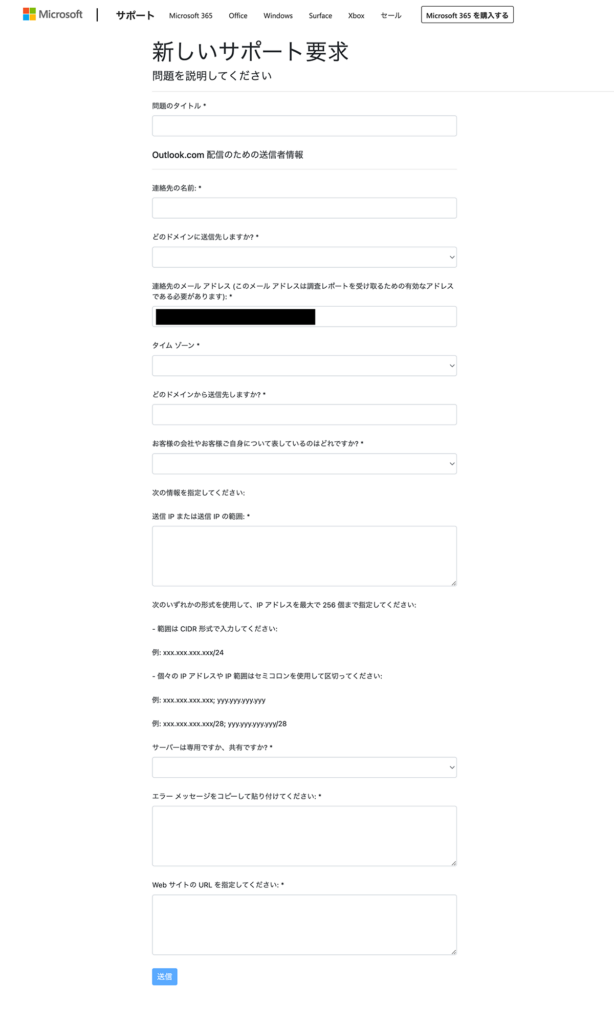
・問題のタイトル
依頼のタイトルを入力します。例えば、「Block listの解除申請です」など
・連絡先の名前
自分の名前を入力します。
・どのドメインに送信先しますか?
メールがエラーとなる送信先ドメイン(Outlook.com・Hotmail.comなど)を入力します。
・連絡先のメールアドレス
連絡を受け取るメールアドレスを入力します。
・タイムゾーン
リストから該当するタイムゾーンを選択します。
・どのドメインから送信先しますか?
メールがエラーとなる送信元ドメインを入力します。
・お客さまの会社やお客さまご自身について表しているのはどれですか?
リストから該当する項目を選択します。(ISP、ESP、大学、ビジネスなど)
・送信IPまたは送信IPの範囲
送信元メールサーバーのIPアドレス、またはIPアドレス範囲。範囲の場合はCIDR形式で入力します。
・サーバーは専用ですか、共有ですか?
レンタルサーバーなど、1つのサーバーを複数ユーザで利用するような共用型の場合は共有、それ以外のサーバーを占有して利用するものは専用を選択します。
・エラーメッセージをコピーして貼り付けてください
エラーメールの内容をそのままコピーして貼り付けます。
・WebサイトのURLを指定してください
メールアドレスに使っているドメインのURLを入力します。
リクエストを送信すると、申請を受理した旨の自動返信メールが送られてきます。その後、数日以内を目途にMicrosoftサポートより対応可否に関して返信が送られ、申請が認められた場合は概ね24時間から48時間以内に解除が行われます。
ただし、解除が拒否されることもあり、その場合は「緩和処置の対象外となります」というメールが届きます。そのメールに対して再度エラーの内容と解除を希望する旨を返信すると、受領してもらえる可能性が高いようです。
Outlookにブロックされる原因
どのような場合にOutlookのブロックリストに登録されてしまうのでしょうか。ここでは、優先して対応すべき代表的な問題点を紹介します。
SPFやSender IDによる認証がない
「他の形式の認証も使用できますが、Microsoftでは現在、SPFとSender ID認証のみによって受信メールを検証します」と前述の「ポリシー、プラクティス、およびガイドライン」で明言しています。これらによる認証ができない場合、ブロックされてしまう可能性があります。もしSPFレコードを設定していない場合は、必ず対応するようにしましょう。
SPFについて詳しくはこちらの記事をご参照ください。
SPFレコードの書き方とは?記述例を総まとめ | ベアメールブログ
送信元IPのレピュテーションが低い
携帯キャリアやISP、メールサービスプロバイダは「IPレピュテーション」という送信元IPアドレスの評判・信用度のスコアを参照し、受信をブロックするか判断の材料にしています。Microsoftも同様にレピュテーションをチェックしており、新しいIPアドレスなどレピュテーションの低いIPを使用する場合は十分にウォームアップするように呼びかけています。またIPアドレス関連では、動的IPアドレスからOutlookへの接続はポリシーで禁止されています。
IPウォームアップについて詳しくはこちらの記事をご参照ください。
IPウォームアップとは? IPレピュテーションを向上させるためのポイントと具体的な手順 | ベアメールブログ
DNSの設定に不備がある/逆引きの設定がない
メールの送信においてDNSの設定は非常に重要です。SPFやDKIMといった送信ドメイン認証に使用するレコードだけでなく、MXレコードや、送信メールサーバのAレコードなどの設定にも注意すべきです。また、Microsoftでは逆引きDNSレコードを有効にすることも要件として指定されており、「DNS逆引き参照に失敗した送信者からのメールは受信しない」とMicrosoftは宣言しています。
DNSを利用した送信元認証についてはこちらの記事をご参照ください。
迷惑メールに判定されないために注意したいDNS設定とは? Part2 | ベアメールブログ
逆引きについて詳しくはこちら。
PTRレコードは何のために設定するの? DNSの逆引きとメール送信の関係について | ベアメールブログ
MXレコードについて詳しくはこちら。
MXレコードとは? 仕組みと設定例、確認方法まで解説 | ベアメールブログ
受信者に迷惑メールとして報告されている
Microsoftがスパム対策に使用しているSmartScreen® テクノロジは、SPFやIPやドメインのレピュテーション、送信リストのクリーンさ、コンテンツ内容、苦情の割合などを考慮するとあります。これらの要素の中でも、送信者の評価と到達率を下げる主な要因は受信者からの苦情の割合であると明記されているため、迷惑メールとして報告されないようなメール配信を心がけましょう。メルマガの購読を停止したい受信者がいつでも簡単に解除できるように、オプトアウトの方法を明確にわかりやすく記載することも推奨されています。
オプトアウトについてはこちらの記事で詳しく解説しています。
オプトアウトとは?メール配信を始める前に押さえておきたいオプトアウトの重要性 | ベアメールブログ
メール本文のURLリンクに問題がある
メールの本文中のURLに問題があると、Microsoftに限らず高確率で迷惑メールとしてブロックされてしまいます。URLリンクに関するMicrosoftの推奨事項としては、以下の3点があります。
- 有効で信頼できるURLを使用し、受信者がリンクをクリックした際にどこへ誘導されるか明記すること。そのサイトが正当なサイトであること
- URLにIPアドレスを使用せず標準のURL形式を使用すること
- 既知のフィッシングサイトへのリンクを挿入しないこと
その他にも、URLはhttpではなくhttpsを使用すること、短縮URLを使用しないことなどは一般的に推奨されます。フィッシング詐欺などのスパムでは、遷移先のURLを隠すために短縮URLが利用されるケースが多くなっているため、短縮URLのドメインが危険なURLであると判断されてしまう可能性があるのです。
短縮URLについてはこちらの記事で詳しく解説しています。
短縮URLとは?見落としがちな短縮URLのデメリットについて解説 | ベアメールブログ
そのほかにも注意すべき点や、届かない要因は多々あるため、MicrosoftのポリシーやOutlookのトラブルシューティングを参考にしてみてください。
参考:Outlook.com Postmaster「ポリシー、プラクティス、およびガイドライン」https://sendersupport.olc.protection.outlook.com/pm/policies.aspx
参考:Outlook.com Postmaster「トラブルシューティング」
https://sendersupport.olc.protection.outlook.com/pm/troubleshooting.aspx
Outlookにメールが届かない原因をチェック
迷惑メールとしてブロックされてしまう理由には複数の要因が考えられ、一つ一つ調査するには膨大な手間がかかり、そもそも知識がなければどうやって調べたら良いかもわからないというのが実情ではないでしょうか。
「迷惑メールスコアリング」なら、テストメールを送信するだけで、迷惑メールとして判定される可能性・その原因となる問題点・改善策を確認することが可能です。迷惑メールスコアリングは、ベアメール メールリレーで培ってきたメール配信のノウハウとAI技術を組み合わせて開発した、メールが届かない原因を究明するサービスです。
キャリア到達度診断では、実際に診断対象のメール本文をOutlookやHotmailへ送信し、到達度を診断することができます。
無料診断も可能なため、ご興味のある方はお気軽にお問い合わせください。
迷惑メールスコアリングの資料ダウンロードはこちら
迷惑メールスコアリングの無料トライアルはこちら
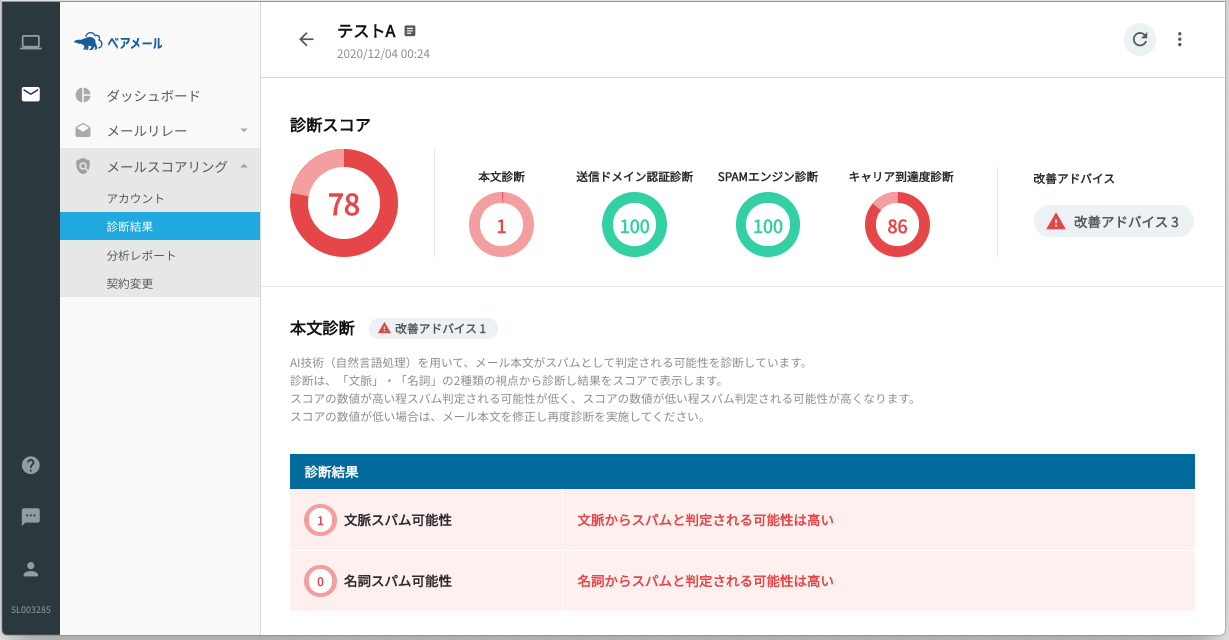
まとめ
メールが届かないことによりトラブルに発展するケースもあるため、メールを確実に届けることは企業にとって非常に重要です。メールが届かない原因は多岐に渡るため、多角的な視点での対策が必要となります。その中でもOutlookなど個人向けのメールサービスでは迷惑メールやなりすまし等を防ぐための独自の仕組みを備えているので、宛先サービスに応じた対策を講じることが重要です。